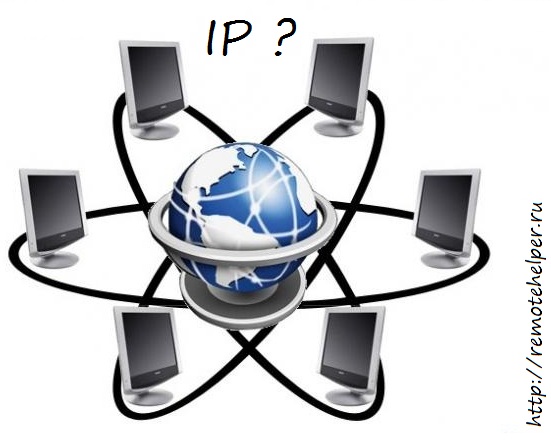
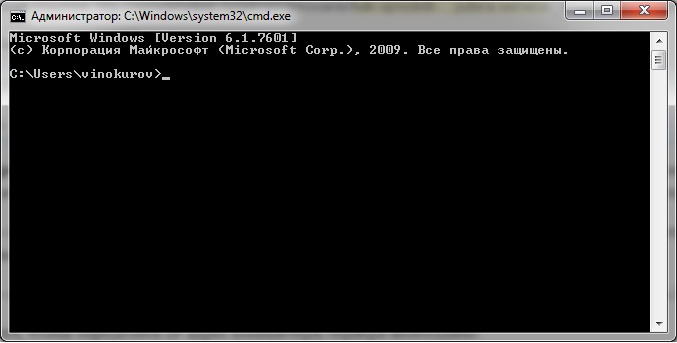
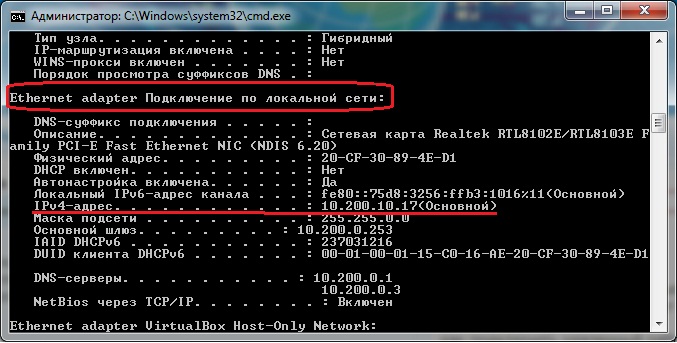
IP-адрес — это адрес компьютера, который идентифицирует его в глобальной сети. Узнать его может потребоваться для более детальных настроек сети на компьютере, а также для некоторых других целей. Также вам может потребоваться узнать IP-адрес чужого компьютера. В принципе, это не слишком сложно, если пользователь на другом конце не использует каких-то специальных программ для повышения уровня анонимности.
Содержание
Как узнать IP-адрес чужого компьютера
Это можно сделать с помощью специальных сайтов и программ. Правда, нужно понимать, что сайты и программы, предоставляющие подобную возможность, могут использовать разные методы. К популярным способам относится поиск IP с помощью DNS-имен. Другую группу составляют средства получения сетевого адреса через отслеживающие URL.
Читайте также:Переворот страниц в PDF-документахИзменяем размер фотографии в сантиметрах онлайнЧто делать, если ноутбук не видит принтер через USBЧто такое прокси-сервер, зачем он нужен и как им пользоваться
Далее рассмотрим несколько вариантов, позволяющих выполнить задуманное.
Вариант 1: 2ip
Это сайт, позволяющий вычислить IP в тех случаях, когда известно доменное имя компьютера. Обычно это относится к сайтам или локальным серверам, которые имеют свое доменное имя, а также доступ к глобальной сети. Рассмотрим, как вычислить IP-адрес, если известно доменное имя:
- Перейдите на главную страницу интернет-ресурса. Среди представленных тестов найдите “IP интернет ресурса”.
В специальное поле введите доменное имя, IP-адрес которого вам требуется определить. Нажмите кнопку “Проверить” для определения.</li>Будет отображен IP-адрес компьютера по его символьному идентификатору. Также можно получить информацию о наличии у конкретного IP доменных адресов.</li>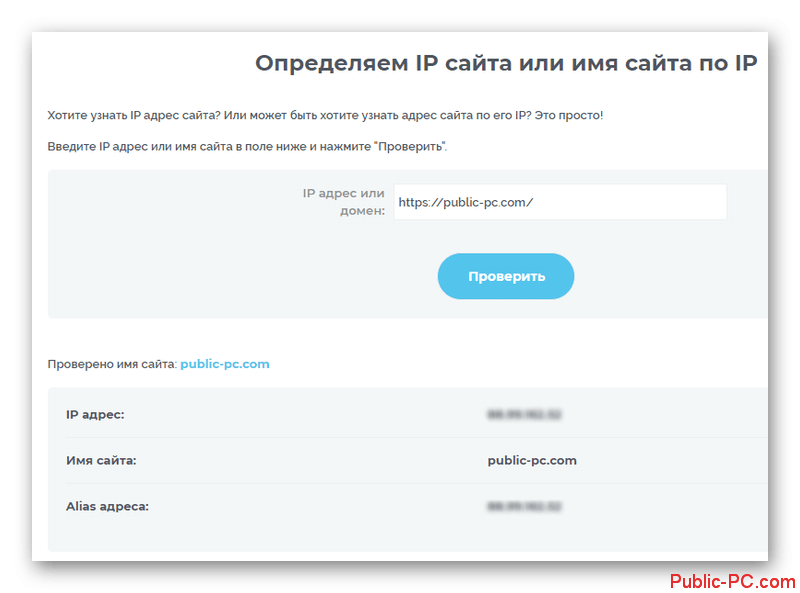
Вариант 2: IP-калькулятор
Еще один сайт, похожий на 2ip, правда, его функционал будет поскромнее. Указывает IP-адрес по доменному имени он также, как и предыдущий ресурс.
- Перейдите на главную страницу ресурса. В верхнем меню откройте раздел “Узнать IP сайта”.
- Здесь, в поле “Сайт” укажите доменный адрес, IP которого вы хотите получить. Нажмите “Вычислить IP”.
Ознакомьтесь с полученным результатом, который появится под полями и кнопками.</li></ol>
Вариант 3: Speed-tester
Этот сервис уже работает немного иначе и позволяет получить IP-адрес конкретного компьютера. Сервис генерирует специальную ссылку, при переходе на которую происходит отслеживание IP-адреса. Вообще этот сайт разрабатывался больше для того, чтобы определить качество интернет-соединения, однако у него есть и возможность получения IP-адреса чужого компьютера.
- Перейдите на сайт. В левом меню выберите “Узнать чужой IP”.
Отобразится страница сервиса, где нужно ввести данные для создания отслеживающей ссылки. С этими полями можно сильно не заморачиваться, но если нужно их заполнить, то делайте это по образцу:
- “Чей ip узнаем”. Впишите логин, имя пользователя, чей IP планируете узнать.
- “Введите url вместе с http”. Если это поле заполнить, то человек перейдет на указанный сайт, когда нажмет по вашей ссылке. Примечательно, что использование ссылок на некоторые сайты в сервисе запрещено.
- “Окончание ссылки links”. Сюда можно написать какое-то описание для себя.

- Самая первая для вас. По ней вы можете увидеть информацию о переходах по ссылке.
- Ссылки, представленные ниже, предназначены для сбора данных об IP-адресах.
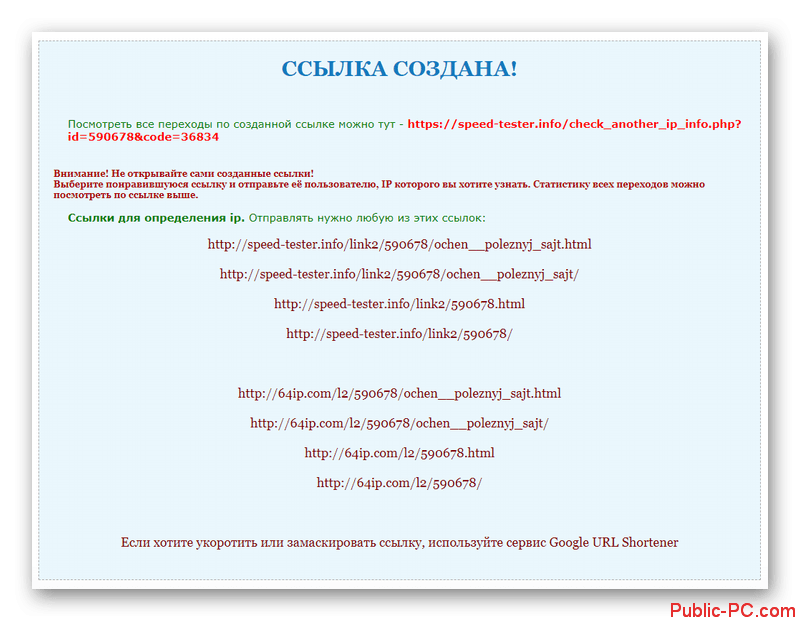
Полученные ссылки сервис рекомендует сократить, чтобы они не вызывали особых подозрений. По рекомендациям сервиса это можно сделать через другой сервис — Google URL Shortener:
- Откройте сайт данного сервиса. В строку, что находится вверху вставьте ссылку для сокращения.
- Нажмите кнопку “Shorten URL” для получения сокращенного варианта ссылки.
- Скопируйте сокращенную ссылку. Оно отображена в нижней части под соответствующей подписью.
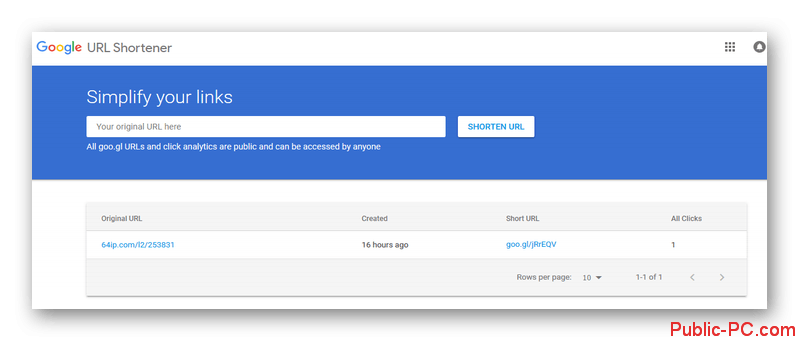
Теперь вам осталось только поделиться созданной ссылкой с человеком, чей IP-адрес вы хотели бы заполучить. Посмотреть, перешли ли по вашей ссылки и какой IP-адрес используется можно по следующей инструкции:
- Воспользуйтесь той ссылкой, что была представлена вам на завершающем этапе предыдущей инструкции. Также результаты можно посмотреть, переключившись в раздел “Статистика ваших тестов” (находится в правой части страницы).
- Переходим в раздел сайта, где видим все переходы по ссылкам-ловушкам с указанием IP-адреса.
Вариант 4: Vbooter
Этот сайт работает по тому же принципу, что и предыдущий. Его интерфейс немного проще, плюс, дизайн сайта выглядит более привлекательно. Во много схема работы с этим сайтом похожа на Speed-tester.
- Для корректного использования всего предоставленного функционала сайтом рекомендуется пройти регистрацию. Чтобы это сделать, переключитесь в верхнем меню на раздел “Register”.
- Заполните анкету для регистрации нового пользователя. Там стандартные поля с электронной почтой и паролем. Отметьте пункт “Terms” галочкой. Если этого не сделать, то система не даст зарегистрировать новый аккаунт.
- Завершив заполнение полей, нажмите зеленую кнопку “Create Account”.
- По окончании регистрации войдите в свой аккаунт под теми данными, которые вы указали ранее.
- В левом меню выберите пункт “IP Logger”.
- Вы перейдете на страницу со своими ссылками-ловушками. Создайте новую ссылку, воспользовавшись иконкой в виде плюса.
- В отличии от предыдущего сервиса вам не требуется выполнять какие-либо дополнительные настройки, так как ссылка генерируется самостоятельно. Скопируйте сгенерированную ссылку и закройте окошко, нажав кнопку “Close”.
- Для большей убедительности “прогоните” сгенерированную ссылку через сервис сокращения ссылок от Google или других разработчиков. Отправьте ее получатель.
- Просмотреть список IP-адресов тех, кто перешел по ссылке, можно в этом же окне. Для этого не забываем периодически обновлять страницу (например, клавишей F5). Список IP посетителей будет в самом первом столбце (“Logged IP”).
Это были основные сервисы, которые позволяют бесплатно и безопасно узнать IP-адрес чужого компьютера. К сожалению, если вы не имеете доступа к чужому компьютеру, узнать IP-адрес без ведома хозяина и подставных ссылок не получится.
Причины у каждого свои, а мы поговорим, какую информацию можно собрать о человеке по известному IP и как законными способами получить заветные циферки.
Содержание
Читайте письма между строк
Уговоры не действуют? Смените тактику — найдите предлог, чтобы обменяться с «жертвой» электронными письмами. Мэйлы, помимо текста отправителя, содержит метаданные, среди которых есть IP.
Метаданные электронного письма — сплошная абракадабра, но вам не придется читать ее целиком. Достаточно нескольких верхних строк. Среди этой бессмыслицы вы найдете 2 IP-адреса (127.0.0.1 не считается). Один из них ваш, второй — отправителя. Как определить свой, вы уже знаете.
- Чтобы получить метаданные email в почтовом ящике Яндекса, откройте отправление, кликните в верхнем меню кнопку «Еще» и «Свойства письма».
- В ящике почты Gmail также откройте письмо, нажмите кнопку «Еще» (выглядит как 3 вертикальные точки в круге) и выберите пункт «Показать оригинал».
- В Mail.ru нужные данные скрываются в разделе «Еще» — «Показать служебные заголовки».
Если нет желания расшифровывать каракули вручную, поручите это уже знакомому сервису 2ip.ru. Перейдите на страницу «Определение IP адреса по Е-mail» и сделайте следующее:
- Перенаправьте письмо интересующего отправителя на адрес knowemailip@gmail.com, используя свою почтовую программу или браузер.
- Вставьте email отправителя в форму на странице и нажмите «Проверить».
Побудьте немного хакером
Если человек, айпи которого вы стремитесь узнать, настолько доверчив, что кликает по неизвестным ссылкам, то вам повезло. Просто дайте ему специально сгенерированный линк, который и соберет нужные сведения.
Где взять такую ссылку ip-ловушку? А вот здесь:
- Speed-tester.info: Сервис определения чужого IP адреса (показан на скриншоте внизу).
- IP Logger — узнать чужой IP.
- 2IP Шпион. Этот сервис прикрепляет шпионский урл к картинке, которую следует передать «жертве». Однако он доступен только зарегистрированным пользователям, а для этого нужно приглашение. Условия его получения изложены на странице регистрации.
Используйте утилиты
Выводить на экран айпи интернет-подключения могут многие программы, связанные с работой сетей. Например, клиенты различных VPN-сервисов, утилиты настройки и мониторинга сетевых соединений, а также сбора системной информации. Подсунуть их «жертве» можно под видом компьютерной помощи, попросив после запуска сделать скриншот и переслать его вам.
Ниже несколько примеров таких утилит:
- NetAdapter Repair All In One — средство исправления ошибок подключения к сети (на скриншоте).
- IP-Info — инструмент определения сетевых параметров ПК.
- Speccy — сборщик системной информации.
- Ip Lookup — просмотрщик всех айпи-адресов компьютера, включая внешний.
- IP Sender — приложение для получения и отправки внешнего IP по электронной почте.
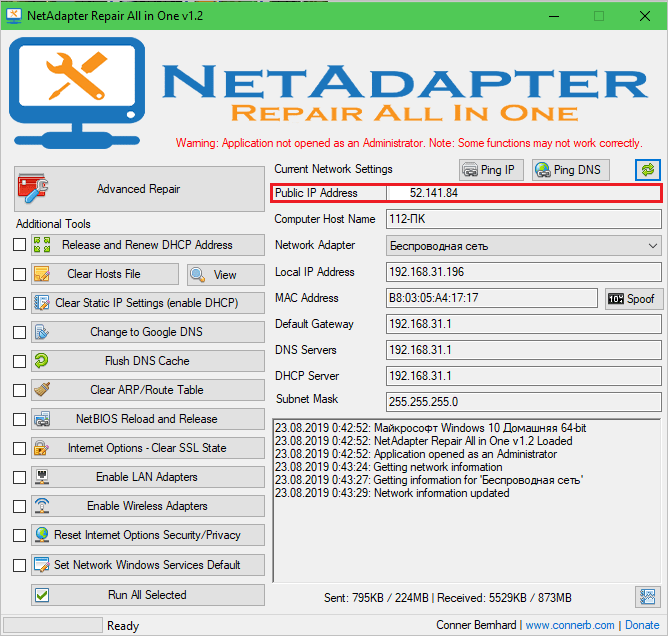
Просто попросите юзера выполнить в командной стоке инструкцию nslookup myip.opendns.com. resolver1.opendns.com и прислать вам результат.
«Не заслуживающий доверия ответ» — и есть та информация, которая вас интересует.
Подкупите модератора
Если человек, чьи данные вы хотите получить, тусуется на неком интернет-ресурсе, например, на форуме, у вас есть шанс реализовать свою затею без обращения к нему. Просматривать ИП-адреса посетителей могут модераторы форума, назначенные из числа постоянных пользователей. Задача состоит в том, чтобы уговорить одного из них дать вам нужные сведения или стать модератором самому.
Какой бы метод получения IP чужого компьютера вы ни выбрали, в любом случае придется вступать в контакт с его владельцем или другими людьми, которые будут в курсе ваших намерений. А значит, если «жертва» понесет урон — потерю паролей или денег с электронного кошелька, вы станете главным обвиняемым, даже если не замышляли и не делали ничего плохого. Поэтому прежде чем охотиться за чужими данными, подумайте, а так ли они вам нужны на самом деле.
Используемые источники:
- https://remotehelper.ru/administrirovanie/kak-opredelit-ip-adres-komp-yutera-servera
- https://public-pc.com/smotrim-ip-adres-u-chuzhogo-kompyutera/
- https://compconfig.ru/net/kak-uznat-ip-adres-chuzhogo-kompyutera.html


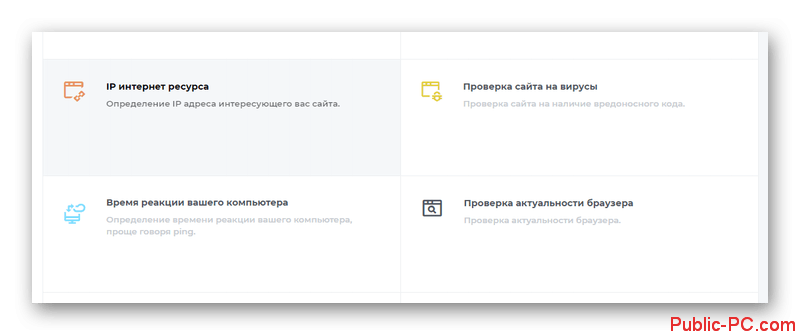
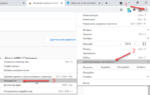 5 способов как узнать локальный и внешний IP адрес компьютера и как поменять IP на другой
5 способов как узнать локальный и внешний IP адрес компьютера и как поменять IP на другой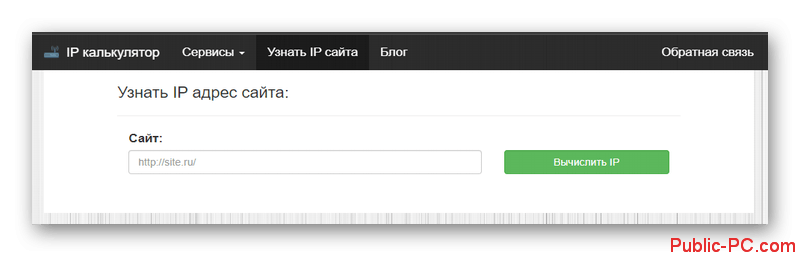
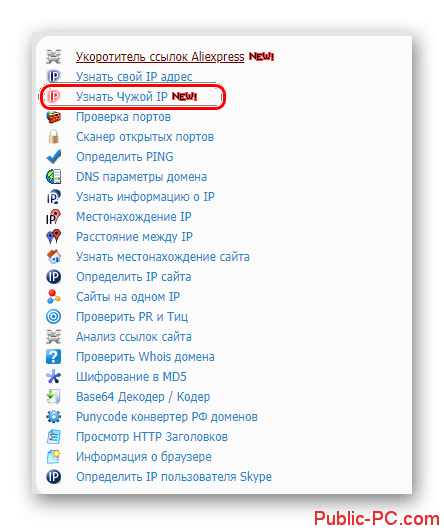
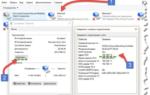 Как узнать свой внутренний и внешний IP-адрес компьютера
Как узнать свой внутренний и внешний IP-адрес компьютера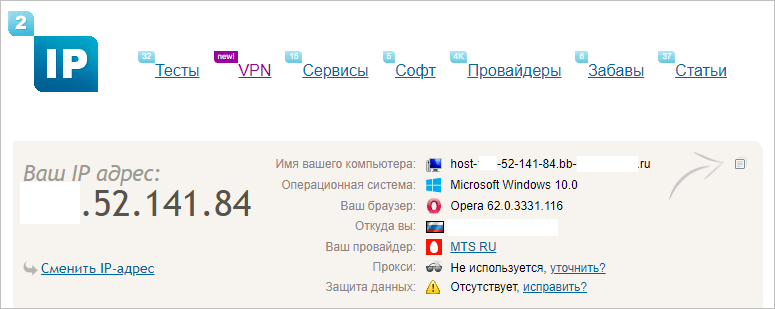

 Как узнать свой внешний и внутренний ip адрес в сети разными способами?
Как узнать свой внешний и внутренний ip адрес в сети разными способами?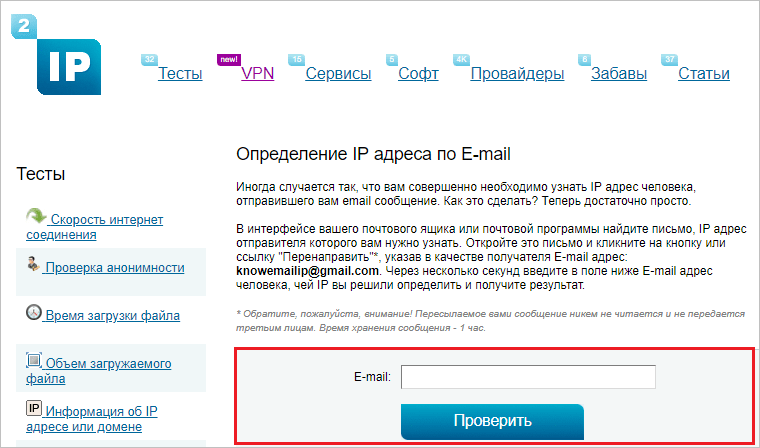
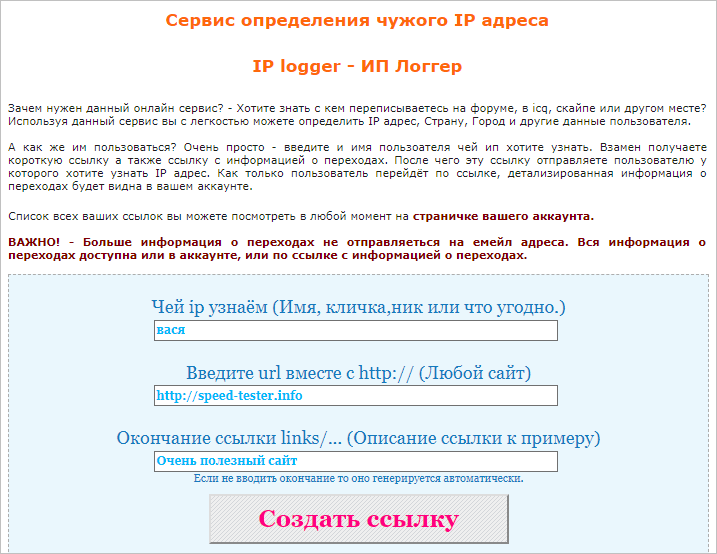
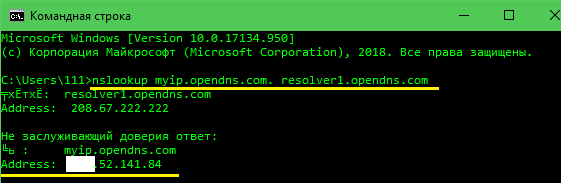

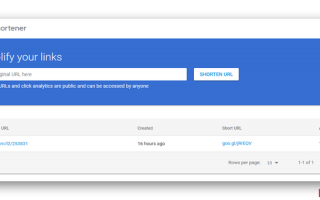
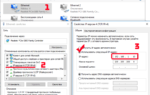 Что Такое Локальный IP Адрес Компьютера Windows — Настройка Внутренней Сети
Что Такое Локальный IP Адрес Компьютера Windows — Настройка Внутренней Сети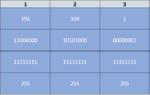 Информатика ЕГЭ 12 задание разбор
Информатика ЕГЭ 12 задание разбор Как с помощью программы получить постоянный внешний IP-адрес?
Как с помощью программы получить постоянный внешний IP-адрес?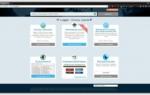 Как сделать постоянным IP-адрес для компьютера в настройках роутера
Как сделать постоянным IP-адрес для компьютера в настройках роутера